Hoe iPhone Emoji's voor Android te krijgen
Android Tips En Trucs / / August 05, 2021
Het mobiele iOS-besturingssysteem van Apple heeft een iets andere en beter uitziende emoji in vergelijking met de emoji's op Android. Hoewel beide besturingssystemen vergelijkbare emoji's hebben, geven mensen de voorkeur aan de iOS-versie alleen vanwege hoe ze eruitzien. De iPhone-emoji's zijn ook leuker, terwijl de Android-emoji's saai zijn. Als je je afvraagt hoe je iPhone-emoji's voor Android kunt krijgen, ben je op de juiste pagina beland. Er zijn een paar manieren om de iPhone-emoji's op uw Android-smartphone of -tablet te krijgen. We hebben een aantal van deze methoden hieronder beschreven.
Inhoudsopgave
-
1 Hoe iPhone Emoji's voor Android te krijgen
- 1.1 Download de iPhone Emoji-app
- 1.2 Download iPhone Emoji-toetsenbord
- 1.3 Wortel je Android-apparaat
Hoe iPhone Emoji's voor Android te krijgen
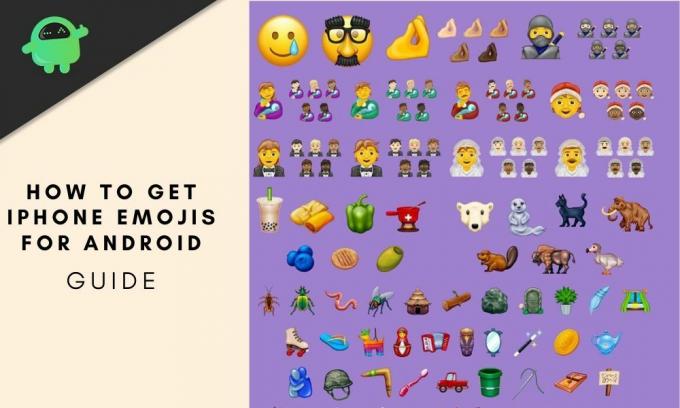
De eenvoudigste manier om iPhone-emoji's voor Android te krijgen, is door een toetsenbord van een derde partij of een app te installeren waarmee de emoji's in het hele systeem kunnen worden gebruikt.
Download de iPhone Emoji-app
Laten we eerst een app proberen waarmee u het iPhone-emoji-toetsenbord op uw smartphone of tablet installeert. In de Google Play Store vind je een app naar keuze. Controleer de recensies voordat u de app downloadt.
- Start de Play Store op uw Android-apparaat en zoek naar het iPhone-emoji-toetsenbord of het Apple-emoji-toetsenbord.
- Je zult verschillende apps vinden, maar we raden je aan om de app Emoji Fonts for Flipfont 10 te gebruiken.
- Download deze app en installeer deze op uw apparaat. Met deze app kun je het systeemlettertype van je Android-telefoon of -tablet wijzigen en kun je de iPhone-emoji's gebruiken.
- Na het installeren van de app, start u de app Instellingen op uw apparaat en gaat u naar de optie Weergave.
- Zoek naar de Fonts-instellingen en je zou de Emoji Font 10-optie hier moeten kunnen zien.
- U kunt ook de zoekoptie Instellingen gebruiken om naar de instellingen voor lettertypen te zoeken.
- Selecteer het Emoji-lettertype 10 en tik op Toepassen.
[googleplay url = " https://play.google.com/store/apps/details? id = com.textra.emoji & hl = nl ”]
[googleplay url = " https://play.google.com/store/apps/details? id = kika.emoji.keyboard.teclados.clavier ”]
[googleplay url = " https://play.google.com/store/apps/details? id = com.simejikeyboard ”]
[googleplay url = " https://play.google.com/store/apps/details? id = emoji.keyboard.emoticonkeyboard & hl = en_US ”]
[googleplay url = " https://play.google.com/store/apps/details? id = com.monotype.android.font.free.emoji.color.one ”]
Dat is het. De standaard Android-emoji's zouden nu moeten worden vervangen door de Apple iPhone-emoji's. Dit is niet de enige app die dit kan, dus probeer andere apps als je deze niet leuk vindt. Er zijn verschillende vergelijkbare apps beschikbaar in de Google Play Store.
Download iPhone Emoji-toetsenbord
Als je niet het hele systeemlettertype wilt wijzigen en iPhone-emoji's voor alle apps wilt gebruiken, kun je overschakelen naar een toetsenbord van een derde partij. Er zijn een aantal toetsenbord-apps beschikbaar in de Play Store waarmee u iPhone-emoji's voor Android kunt gebruiken. Een van die apps is FancyKey, die veel maatwerk biedt en emoji's bevat die redelijk lijken op wat Apple gebruikt.
[googleplay url = " https://play.google.com/store/apps/details? id = com.pinssible.fancykey ”]
- Start de Play Store op uw Android-apparaat en zoek naar FancyKey
- Installeer de app en start Instellingen.
- Ga naar Systeem> Taal en invoer> Virtueel toetsenbord en tik vervolgens op Toetsenborden beheren.
- Schakel het FancyKey-toetsenbord in.
- Open nu een app die het toetsenbord gebruikt en tik op het toetsenbordpictogram in de benedenhoek.
- Er verschijnt nu een pop-upvenster Toetsenbord wijzigen op het scherm. Selecteer FancyKey hier.
- Start de FancyKey-app, ga naar Voorkeuren> Weergave> Emoji-stijlen en selecteer degene die sterk lijkt op de emoji's van Apple. Tik op OK om de instellingen op te slaan.
Dat is het zowat. Nu kunt u de iPhone-emoji's voor Android gebruiken wanneer u FancyKey gebruikt. Als je het instelt als je standaardtoetsenbord, zijn de iPhone-emoji's beschikbaar in alle apps die een toetsenbord gebruiken.
Wortel je Android-apparaat
Als je niet tevreden bent met de resultaten van de toetsenbord-app of de Emoji-app, moet je waarschijnlijk je Android-apparaat rooten. Dit is de laatste optie, en iets wat een leek zou doen. Daarom moet u uw apparaat alleen rooten als u weet wat u doet. Download na het rooten van je Android-telefoon of -tablet het iPhone Emoji-pakket van Magisk en installeer het.
Nu heb je altijd de exacte iPhone Emoji's voor Android, en deze is beschikbaar in alle apps en in het hele systeem.
En zo krijg je iPhone-emoji's voor Android. We raden u aan om voor de eerste twee opties te gaan, aangezien de optie voor rooten niet voor iedereen is. Welke methode vond u het gemakkelijkst? Heb je de iPhone-emoji's gevonden waarnaar je op zoek was? Laat het ons weten in de reacties hieronder.
Na meer dan acht jaar gewijd te hebben aan het schrijven over consumentenelektronica en het informeren van de lezers over elke nieuwe gadget in de buurt, heeft Sid de evolutie van smartphones gevolgd. Hij houdt ook van auto's, naar muziek luisteren, autorijden en zijn hond Chewie. Als hij niet aan het schrijven is, kan hij ontspannen en films kijken of reizen.


![Download MIUI 11.0.7.0 China Stable ROM voor Mi 10 Pro [V11.0.7.0.QJACNXM]](/f/86ddb2da3482c1892738958b835257f3.jpg?width=288&height=384)
![AOSP Android 10 installeren voor Alcatel 1C 2019 [GSI Treble Q]](/f/fa1febd730c067c085b8e4e606d0e852.jpg?width=288&height=384)